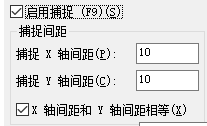使用
CAD捕捉以及格柵功能能夠幫助我們快速進行CAD圖紙的繪制,例如建筑圖中繪制軸線、墻體、梁等有固定長寬的圖元;機械圖中的板、孔、槽等都可以通過捕捉和柵格來輔助繪圖,提高效率。
CAD捕捉軸線
軸線的尺寸一般比較規整,在繪制軸線時,可以打開100*100的捕捉和柵格,可以按照100單位的倍數進行繪制。如果是采用先繪制一段軸線,再通過偏移來生成其他軸線,那采用鼠標通過100的倍數來確定偏移距離也非常方便。
墻體和梁在平面圖中一般都是有固定的厚度,而長度是沿著軸線繪制的。假如墻體的厚度是200mm,可以先設定捕捉和柵格的X、Y間距都為100。那可以在一個軸線上下各繪制一條直線,合為厚度200的墻體。再通過100的倍數偏移在其他軸線的位置繪制相應的墻體。梁的繪制亦然。
機械圖中也可以通過類似的操作來快速準確地定位點、線的位置和長度。
CAD格柵繪圖
在浩辰CAD中,用戶能為捕捉間距和柵格間距強制指定同一 X 和 Y 間距值,指定主柵格線相對于次柵格線的頻率,限制柵格密度和控制柵格是否超出指定區域等功能。下面逐一介紹一下:
"為捕捉間距和柵格間距強制使用同一 X 和 Y 間距值。"
在實際使用過程中,柵格和捕捉的X、Y間距一般都是相同的。在浩辰CAD中只要勾選上"X和Y間距相等"的選擇框后,修改間距時只需修改X或Y其中一個的數值,另外一個就會自動修改成相同的數值,減少了操作步驟。特別是修改頻繁的用戶,更能體會到帶來的方便。
捕捉和柵格間距強制使用同一 X 和 Y 間距
"指定主柵格線相對于次柵格線的頻率"
在浩辰CAD中,此項設置主要用來控制自適應柵格時,柵格間距大小和原柵格間距大小的關系。例如:當柵格間距太小時,通過自適應柵格功能可以使柵格間距變大。假如原柵格間距為10, 主柵格相對于次柵格的頻率為5,則自適應后的柵格間距大小為10*5=50。反之,當柵格間距太大,縮小柵格間距時,同樣是以這個比例來得到自適應后的柵格間距的。
允許以小于柵格間距的間距再拆分
"限制柵格密度"
在瀏覽一些打開了柵格的圖紙的時候,經常碰到柵格間距太小、柵格太密而導致不能顯示的提示。這是因為在瀏覽過程中過度縮放而導致柵格太密,原先的點已經密到幾乎要遮蓋住繪制的圖元了。CAD會關閉柵格顯示,以免影響正常的瀏覽。
在浩辰CAD中提供了相關的設置,如果勾選上"自適應柵格",就不會出現類似的提示了。因為在過度縮小的情況,浩辰CAD會自動適應,智能地調節柵格的密度,以比較稀疏的方式顯示出來,不會出現太密而影響繪制的圖元的瀏覽。所以就能持續的進行柵格的顯示。
反之,也可能會出現柵格太稀疏而使柵格的點超出繪圖區域,導致看不到柵格的情況。如果在勾選了"自適應柵格"的情況下,再勾選上"允許以小于柵格間距的間距再拆分",就會在對象圖元過度放大時,在一個間距中拆分間距并插入附加的點來進行顯示,保證了柵格的密度在可顯示范圍內。
"控制柵格是否超出指定區域"

一般圖紙都會默認設置了LIMITS圖形界限,如果不勾選"顯示超出界限的柵格",就不會顯示超出 LIMITS 命令指定區域的柵格了。所以在繪制到圖形界限外時,就看不到柵格了。這時如果勾選上該項,柵格就會總是填滿整個繪圖區域。再碰到需要在圖形界限外進行繪制的情況,就不用擔心看不到柵格了。
不少人認為
CAD軟件中的柵格功能是雞肋,甚至都不曾使用過該功能,只是有時看到別人的CAD圖紙帶有柵格,才想起CAD有提供這樣的功能。其實能熟練使用捕捉和柵格功能的話,對提高繪圖的速度和效率都很有幫助的。